Maison >Tutoriel logiciel >application mobile >Comment activer Vt sur les anciennes cartes mères à l'aide du simulateur Lightning
Comment activer Vt sur les anciennes cartes mères à l'aide du simulateur Lightning
- 王林avant
- 2024-01-11 23:27:301995parcourir
VT (*Le nom complet est Virtualization Technology) est une technologie de virtualisation. Après l'avoir activée, elle peut non seulement résoudre le problème de l'échec du démarrage de l'émulateur, mais également améliorer considérablement les performances et rendre le jeu plus fluide. n'aura pas d'impact négatif sur l'ordinateur Mais comment activer vt pour les anciennes cartes mères ? Ci-dessous, l'éditeur vous présentera la méthode pour activer VT sur les anciennes cartes mères à l'aide du simulateur Lightning. Pour ceux qui ne connaissent pas, jetons un coup d'œil !
Comment activer VT sur l'ancienne carte mère du simulateur Lightning
La plupart des ordinateurs peuvent accéder au système BIOS en appuyant sur la touche Suppr (côté droit de 0 sur le petit clavier), mais différents systèmes BIOS auront des paramètres différents. suivez directement l'image ci-dessous. Trouvez votre propre méthode de fonctionnement du système BIOS.
1. Système BIOS AWARD
1. Utilisez les touches fléchées ↑, ↓ pour sélectionner l'option [Fonctionnalités avancées du BIOS] et appuyez sur Entrée
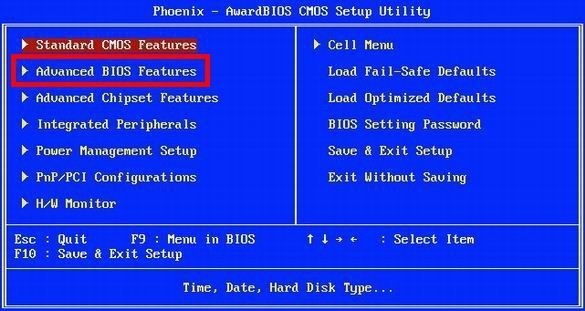
2. . Si l'option Si elle n'est pas activée, appuyez sur Entrée et remplacez-la par Activé
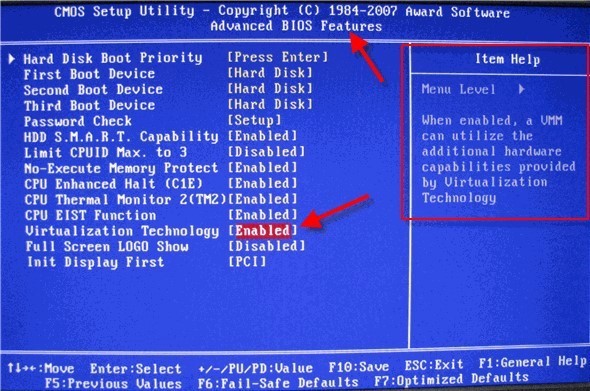
3 Définissez l'état à afficher sur Activé dans l'image
4 Appuyez sur F10, sélectionnez Oui dans l'invite contextuelle. , enregistrez les paramètres et quittez la configuration du BIOS.
2. Système BIOS Insyde20
1. Utilisez les touches fléchées ←, → pour sélectionner l'option Configuration, puis utilisez les touches fléchées ↑, ↓ pour sélectionner Intel Virtual Technology et appuyez sur Entrée
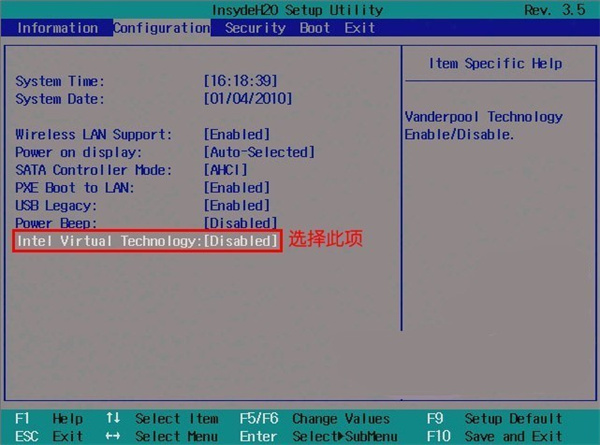
2. pour Activé, appuyez sur Entrée pour confirmer
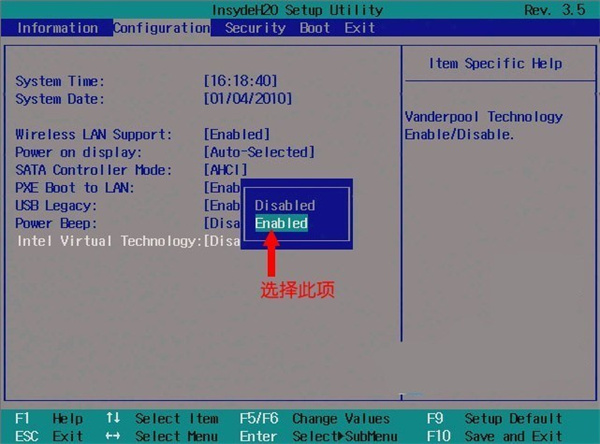
3. Une fois le réglage terminé, appuyez sur F10, sélectionnez Oui dans l'invite contextuelle, enregistrez les paramètres et quittez la configuration du BIOS.
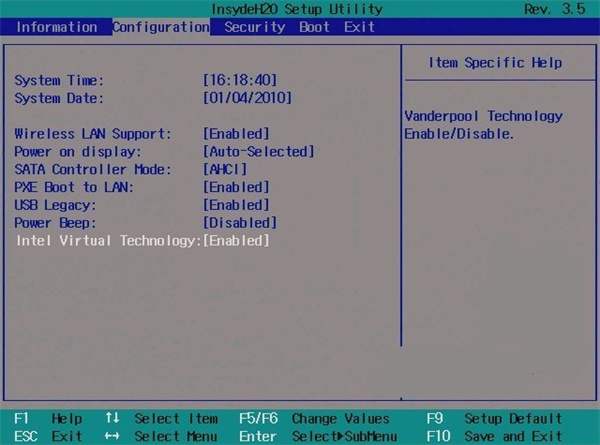
3. Système BIOS Phoenix
1. Utilisez les touches fléchées ←, → pour sélectionner l'option Configuration, puis utilisez les touches fléchées ↑, ↓ pour sélectionner Intel Virtual Technology et appuyez sur Entrée
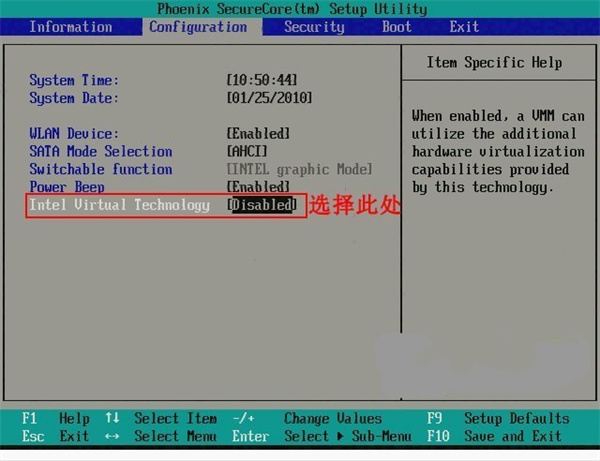
2. Déplacez le curseur sur Activé et appuyez sur Entrée pour confirmer
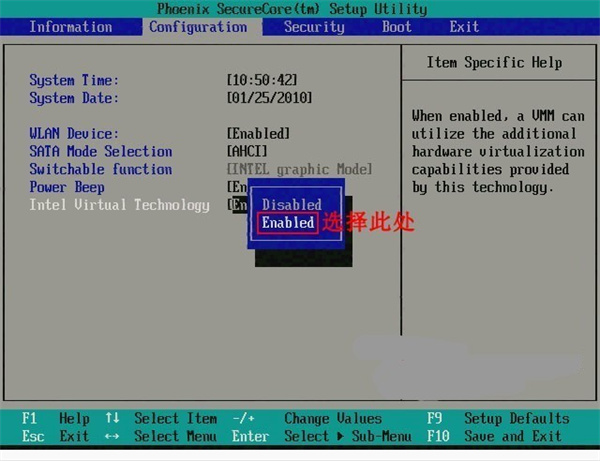
3. Une fois le réglage terminé, appuyez sur F10, sélectionnez Oui dans l'invite contextuelle, enregistrez les paramètres et quittez les paramètres du BIOS
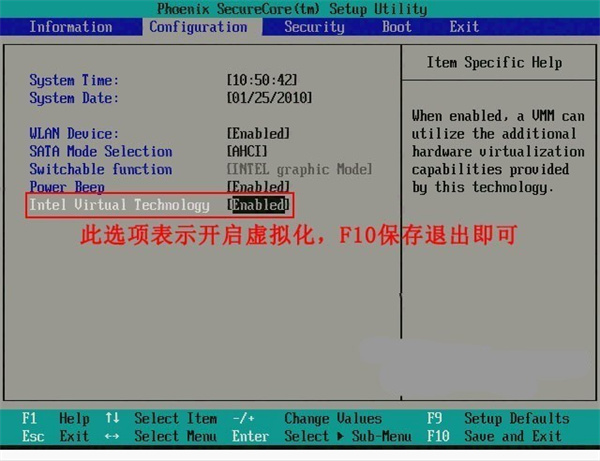
4. Système AMI BIOS
1. Utilisez les touches de direction ←, → pour sélectionner l'option [Alimentation], puis utilisez les touches de direction ↑, ↓ pour sélectionner [Technologie virtuelle] et appuyez sur Entrée
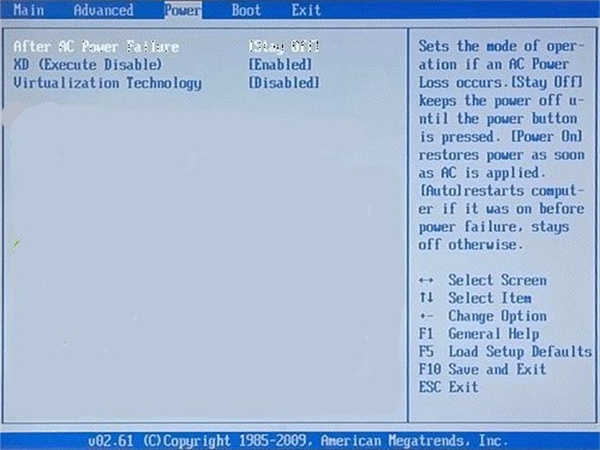
2. Activé et appuyez sur Retour. Confirmez la voiture. Une fois les paramètres terminés, appuyez sur F10, sélectionnez Oui dans l'invite contextuelle, enregistrez les paramètres et quittez la configuration du BIOS.
Un accent particulier sur le dernier ! Si vous ne trouvez pas VT selon le didacticiel, vous pouvez ouvrir différents menus dans le BIOS, appuyer sur les mots-clés suivants et rechercher attentivement.
1) Les options VT sont généralement secrètement cachées dans les menus suivants. Cliquez dessus lorsque vous les voyez !
Chinois : Avancé/Processeur Anglais : Avancé/Fonctionnalités du BIOS/Configuration CPU/Sécurité
2) L'option VT est généralement surnommée l'un des noms suivants, vous pouvez y regarder de plus près !
Chinois : Intel Virtualization/Virtualization Technology
Anglais : Virtual/Virtualization/VT-x/VMX/SVM/Secure Virtual Machine/Intel Virtualization Technology
Ce qui précède est le contenu détaillé de. pour plus d'informations, suivez d'autres articles connexes sur le site Web de PHP en chinois!
Articles Liés
Voir plus- Comment permettre à plusieurs utilisateurs d'utiliser l'abonnement Youku ? Explication détaillée sur la façon d'utiliser plusieurs membres de Youku!
- Comment lier une carte bancaire et vérifier le solde à l'aide du guide d'utilisation du téléphone mobile WeChat
- Partagez comment exporter l'accompagnement de karaoké national et apprenez à extraire l'accompagnement de chanson
- Un guide simple pour transférer par lots des photos d'un iPhone vers un ordinateur
- Partagez la méthode de connexion des membres iQiyi : comment permettre aux autres de scanner le code pour se connecter, afin que deux personnes puissent partager un compte VIP

